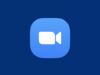Come scaricare GoToMeeting su PC
Sei a lavoro e non hai la possibilità di vedere alcuni tuoi colleghi di persona, così loro ti hanno suggerito di usare GoToMeeting per organizzare una videoconferenza ma tu non hai la più pallida idea di cosa sia e come possa essere utilizzato questo programma. Hai dunque provato a cercare qualcosa al riguardo su Internet ma, invece di diminuire, i tuoi dubbi sono aumentati.
Mantieni la calma: se vuoi, posso aiutarti io e darti tutte le risposte di cui hai bisogno. In questa mia guida, infatti, ti spiegherò, nel modo più semplice possibile, come scaricare GoToMeeting su PC, come installarlo e quali sono le funzionalità principali di questo utilissimo strumento per le videoconferenze.
Tutto quello che devi fare è metterti comodo e prenderti qualche minuto di tempo per leggere le prossime righe. Vedrai che, nel giro di pochi minuti, potrai mostrare tu stesso ai tuoi colleghi i “segreti” del programma in questione. Allora? Che ne dici? Sei pronto a iniziare? Sì? Perfetto, allora non mi resta che augurarti buona lettura e farti un grosso in bocca al lupo per tutto!
Indice
Informazioni preliminari
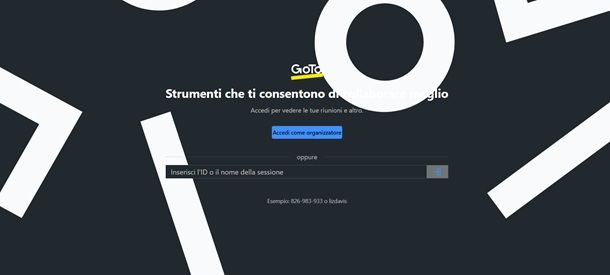
Forse il nome GoToMeeting ti mette un po' di soggezione, non avendo mai utilizzato questo strumento prima d'ora, ma devi sapere che si tratta di un programma veramente semplice da utilizzare e al tempo stesso dotato di molte funzionalità per tenersi in contatto con colleghi, amici e familiari pur trovandosi a distanza. Avendo, infatti, a disposizione un PC connesso a Internet potrai partecipare a videoconferenze o organizzarne di tue, da qualsiasi luogo.
Il software, per ogni videoconferenza, creerà un codice identificativo e un link. Sarà quindi sufficiente condividere uno di questi due elementi con un'altra persona per permetterle di connettersi all'incontro da remoto. Insomma, all'atto pratico, è tutto veramente semplice e immediato. GoToMeeting, inoltre, mette a disposizione degli utenti una serie di altre funzionalità, quali ad esempio la condivisione del proprio schermo, che possono essere utili per mostrare procedure e informazioni di vario genere.
Come altri programmi per le videoconferenze online, ad esempio Zoom, GoToMeeting può essere utilizzato anche senza download e installazione, tramite Web App. In questo caso per connettersi a una videoconferenza sarà sufficiente collegarsi a questa pagina da browser e inserire il codice identificativo della riunione. In alternativa puoi anche eseguire l'accesso con il tuo account e creare una tua riunione personale.
Con un semplice clic, hai così la possibilità di partecipare a conferenze e far visionare agli altri, se necessario, una serie di presentazioni che hai preparato, un video salvato sul tuo PC che reputi interessante o qualsiasi altro elemento presente sul tuo schermo. Potrai anche organizzare conferenze audio VoIP sfruttando il tuo telefono e registrare una conferenza (a patto di avere il consenso dei tuoi interlocutori) per poi rivederla in un secondo momento o condividerne la registrazione con gli altri partecipanti.
Requisiti e prezzi
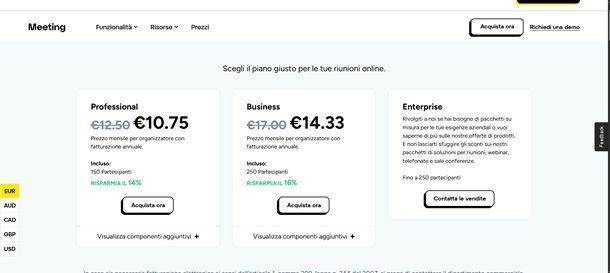
Ora non puoi più dire di non avere la più pallida idea di cosa sia GoToMeeting. Prima di illustrarti nel dettaglio come scaricarlo e installarlo, devo però elencarti la lista dei requisiti minimi che gli sviluppatori di questo software hanno indicato come indispensabili per il funzionamento ottimale del programma. Controllali con attenzione prima di procedere al download, in modo che non si presentino poi problemi durante le fasi successive.
- Sistema operativo — Windows 10 o superiore, macOS 11 o superiore, Linux (per questo sistema operativo è disponibile solo la Web App), Chrome OS (per questo sistema operativo è disponibile solo la Web App).
- Browser (Web App) — come specificato sul sito, le ultime tre versioni di Chrome e Edge.
- Connessione Internet — 1Mbps o superiore (controlla la mia guida su come vedere velocità Internet per conoscere le specifiche della tua connessione). Inoltre, se devi effettuare le chiamate VoIP viene consigliato l'utilizzo di una connessione Wi-Fi anziché una connessione dati 4G/5G.
- Hardware — 2GB di memoria RAM (4GB consigliati), Webcam (opzionale), microfono e altoparlanti (raccomandato l'uso di cuffie con microfono incorporato).
Ti segnalo, inoltre, che GoToMeeting è disponibile anche su dispositivi mobili Android (scaricabile anche da store alternativi, per i device sprovvisti di Play Store) e iOS/iPadOS. Se vuoi utilizzare l'applicazione su Android dovrai assicurarti che il tuo dispositivo sia aggiornato almeno ad Android 8. Se invece hai un iPhone/iPad, la versione del sistema operativo deve essere almeno iOS/iPadOS 15.1. Per maggiori info, visita pure questa pagina del sito ufficiale del software.
Per concludere questo discorso preliminare, devo informarti che il programma non è gratuito: una volta che l'avrai scaricato e installato, potrai iniziare un periodo di prova di 14 giorni senza costi né vincoli. Al termine di questo lasso di tempo, potrai scegliere il piano tariffario più adeguato alle esigenze del tuo gruppo di lavoro. Le licenze del software, infatti, sono valide per un nucleo di persone che va dalle 150 alle 250 (puoi richiedere anche riunioni fino a 3000 partecipanti).
- Professional — si ha la possibilità di organizzare riunioni fino a 150 partecipanti al costo di 10,75 euro al mese con fatturazione annua.
- Business — si ha la possibilità di organizzare riunioni fino a 250 partecipanti al costo di 14,33 euro al mese con fatturazione annua.
- Enterprise — si ha la possibilità di organizzare riunioni fino a 250 partecipanti. Per quest'ultimo piano dovrai contattare l'ufficio vendite tramite questa pagina Web e compilare il modulo con i tuoi dati. In alternativa, puoi contattare l'ufficio vendite telefonicamente all'800 796414.
Le funzionalità di base che ti ho illustrato nel capitolo sulle informazioni preliminari sono disponibili per tutti e tre i piani elencati. Tuttavia, alcune funzioni, come le registrazioni illimitate memorizzate sul cloud, la possibilità di scrivere appunti durante la conferenza, lo strumento di disegno condiviso tra i partecipanti e la possibilità di condividere immediatamente le trascrizioni, sono esclusivamente riservate ai piani Business ed Enterprise. Per i dettagli specifici ti rimando alla pagina dedicata ai piani del programma.
Come scaricare GoToMeeting su PC gratis
Ora che ti ho illustrato le caratteristiche principali di GoToMeeting, possiamo andare a vedere insieme come scaricare GoToMeeting su PC gratis, sia su Windows che su macOS. Buona continuazione.
Come scaricare GoToMeeting su Windows
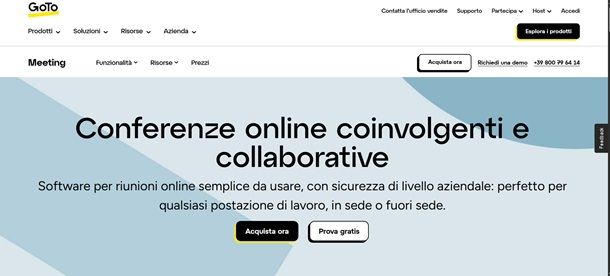
Se stai usando un PC con sopra installato Windows (le stesse indicazioni valgono anche per macOS), allora la prima cosa che devi fare è quella di registrare un account, così da avere accesso alla prova gratuita di 14 giorni. Accedi, dunque, a questa pagina Web e clicca su Prova gratis. Ora, nella successiva pagina, completa il modulo inserendo tutti i dati richiesti e poi clicca su Inizia gratis.
A questo punto, accedi alla casella di posta che hai indicato in fase di registrazione, apri l'email che ti è arrivata da GoTo, appunta il codice di sei cifre e poi immetti quest'ultimo nel campo apposito nella pagina del sito di GoTo e clicca su Verifica.
Ora, nella nuova schermata, clicca su Accetto e dovresti così subito ritrovarti davanti alla pagina della piattaforma Web del servizio e quindi potresti già utilizzare GoToMeeting senza scaricarlo sul tuo PC. Comunque adesso, se non vuoi seguire il tutorial iniziale, clicca pure sulla (X) in alto a destra del riquadro che è apparso.
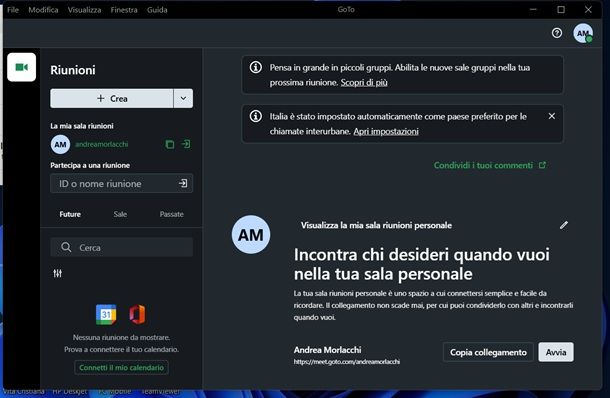
Fatto questo, hai ora completato la procedura di registrazione e puoi dunque procedere scaricando il client da installare sul tuo PC. Per riuscirci, recati su questa pagina, fai clic su Scarica in corrispondenza della voce App per computer nel riquadro Meeting, dopodiché, nella successiva schermata, clicca su Scarica l'app.
A questo punto, apri il file .exe appena ottenuto e attendi che l'installazione arrivi al termine. Una volta completata l'installazione, dovrebbe aprirsi in automatico programma, quindi, clicca sul tasto Sign in to GoTo ed effettua l'accesso con le tue credenziali (l'accesso potrebbe avvenire anche in automatico una volta che hai premuto il tasto).
Adesso, dovresti ritrovarti davanti all'interfaccia del programma e come puoi notare quest'ultima è molto semplice ed essenziale: se vuoi iniziare una videoconferenza premi sul pulsante Crea, dopodiché dai un titolo alla riunione e stabilisci gli orari di inizio e di fine oppure scegli se creare una riunione ricorrente. Quando poi hai finito di impostare il tutto, clicca su Salva in basso a destra e infine su Inizio per avviare subito la riunione.
D'altra parte, se desideri invece partecipare a una riunione organizzata da terzi, chiedi anzitutto all'organizzatore di inviarti l'ID o il nome della riunione e poi inserisci quest'ultimo nell'omonimo campo che trovi nella schermata principale di GoTo e dai Invio.
Come scaricare GoToMeeting su Mac
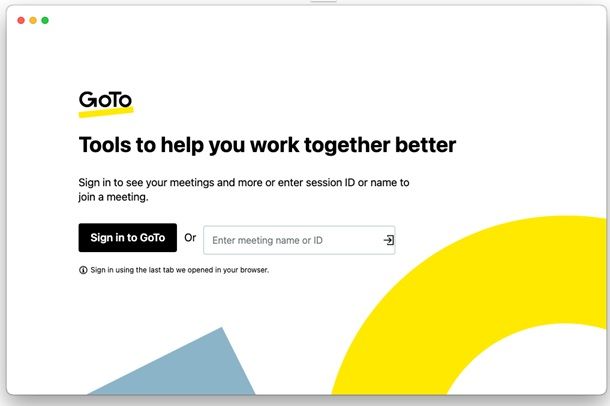
Utilizzi un Mac? Beh, allora in questo caso, devi sempre registrare un account e poi scaricare il client di GoTo. Se hai bisogno di indicazioni utili su come registrarti, fai pure riferimento nel capitolo dedicato a Windows, dato che le procedure sono identiche.
Dopo aver completato la registrazione, recati su questa pagina Internet e clicca su Scarica in corrispondenza della voce App per computer nel riquadro Meeting, dopodiché clicca su Scarica l'app e poi su Consenti.
A questo punto, apri il file .dmg appena ottenuto, fai doppio clic sull'icona di GoTo Opener e clicca su Apri. Adesso, attendi che l'installazione arrivi al termine e poi l'app dovrebbe avviarsi automaticamente, dunque, procedi pure cliccando su Sign in to GoTo per effettuare l'accesso col tuo account oppure immetti il codice l'ID della riunione creata da qualcun altro nel campo apposito e premi Invio.

Autore
Salvatore Aranzulla
Salvatore Aranzulla è il blogger e divulgatore informatico più letto in Italia. Noto per aver scoperto delle vulnerabilità nei siti di Google e Microsoft. Collabora con riviste di informatica e ha curato la rubrica tecnologica del quotidiano Il Messaggero. È il fondatore di Aranzulla.it, uno dei trenta siti più visitati d'Italia, nel quale risponde con semplicità a migliaia di dubbi di tipo informatico. Ha pubblicato per Mondadori e Mondadori Informatica.